eclipse下载与安装并测试
下载地址:www.ecplise.org
下载完成后双击安装
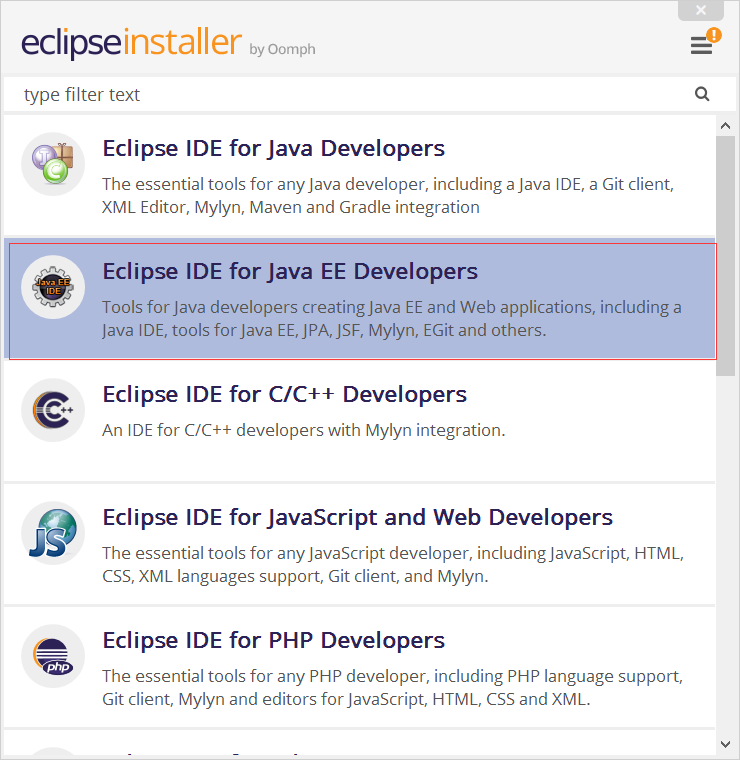

安装完成之后,第一次运行eclipse会弹出Workspace Launcher对话框,要求设置工作空间存放项目文档。
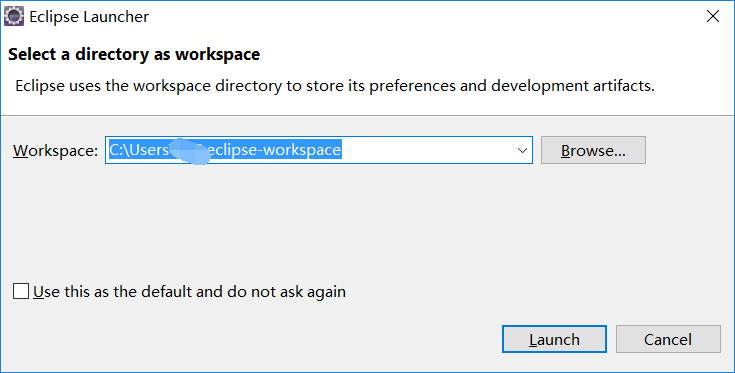
新建一个Java Project来测试一下安装的eclipse是否正常。
1:选择Java Project 点击 Next
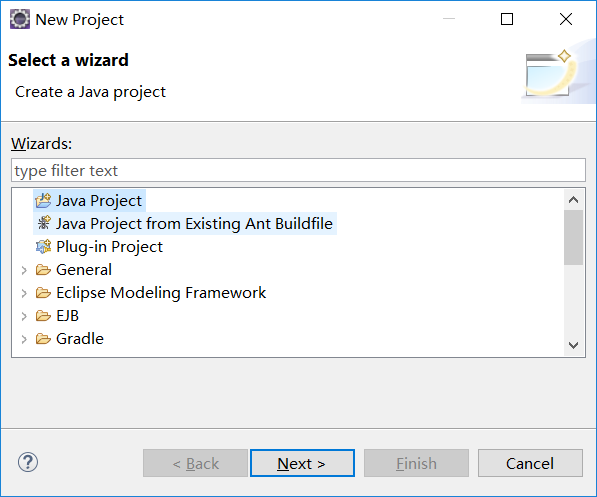
2:给我们的程序命名为 MyFirstProject
在JRE区域选择Use default JRE,其他都采用默认配置。
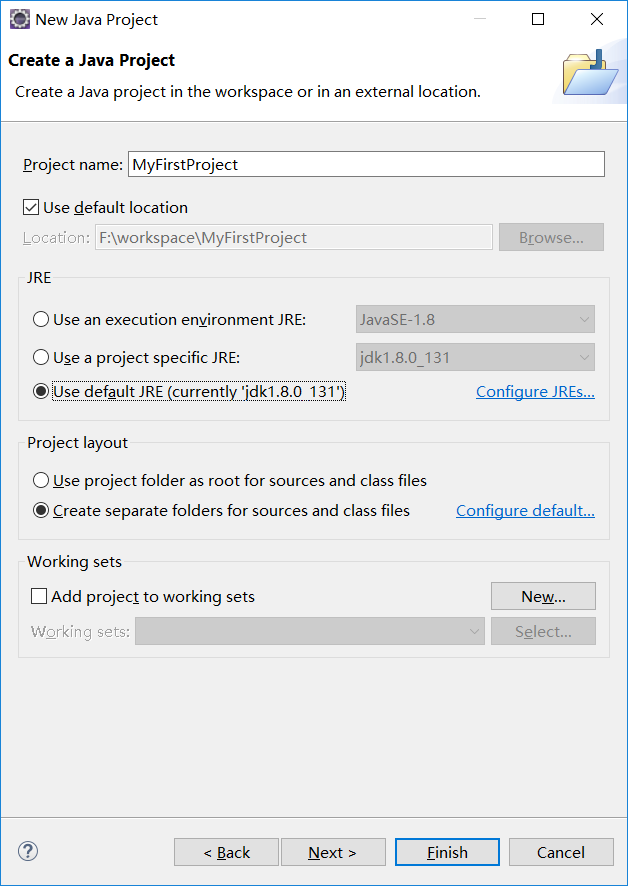
点击“Finish”后,会弹出一个对话框,该对话框询问是否进行透视图切换,单机Open PerSpective按钮,则打开Java透视图。
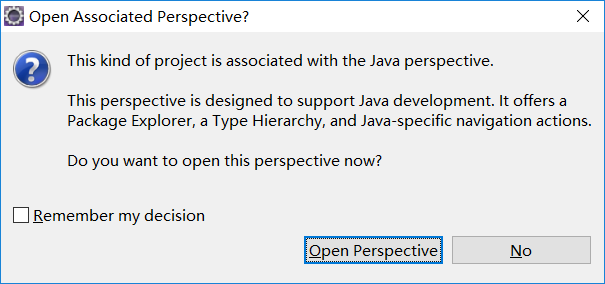
至此,Java Project 项目已经创建完成了。
我们看一下创建好的项目结构:
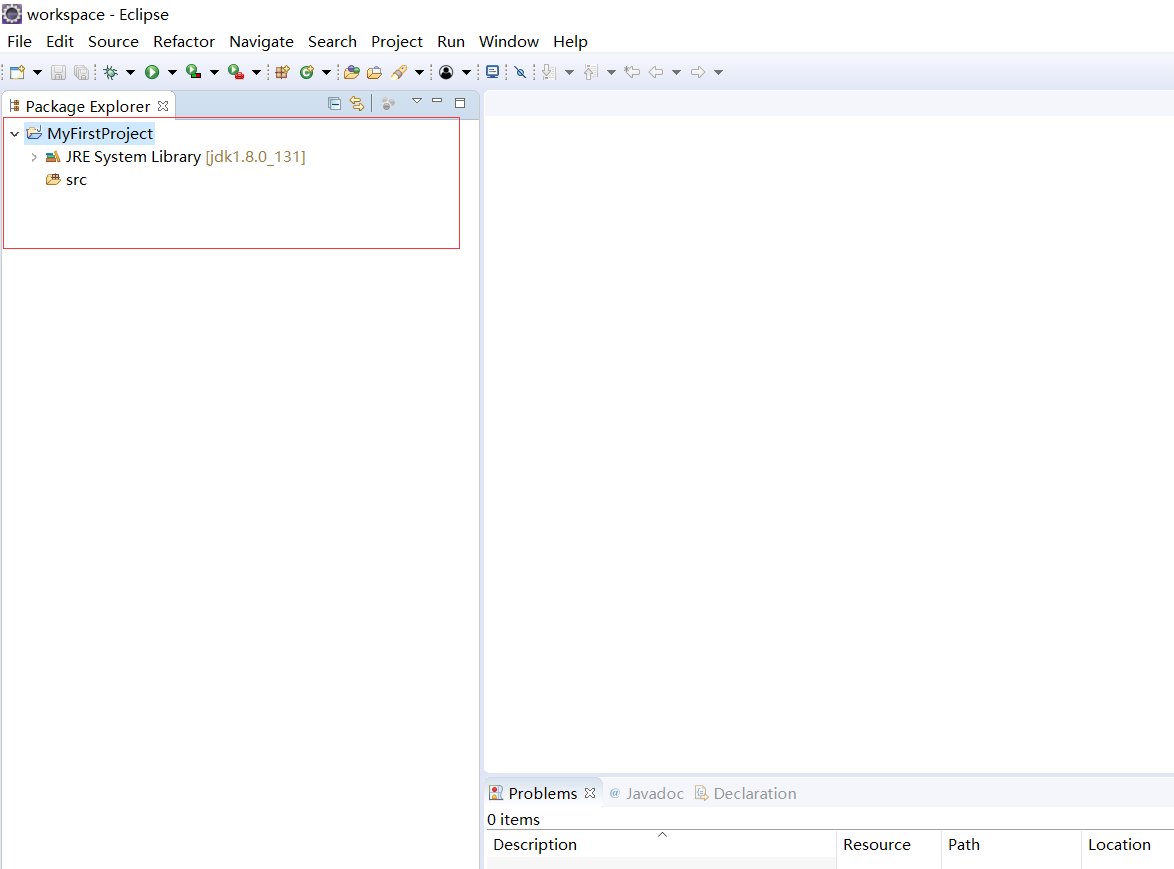
在Package Explorer(包资源管理器)中包含了,MyFirstProject以及JRE System Library。
接下来为我们的项目创建一个类。依次点击 File——New——Class,Package文本框输入“MyPackage”,在Name文本框输入“HelloMyWorld”,点击“Finish”完成创建。
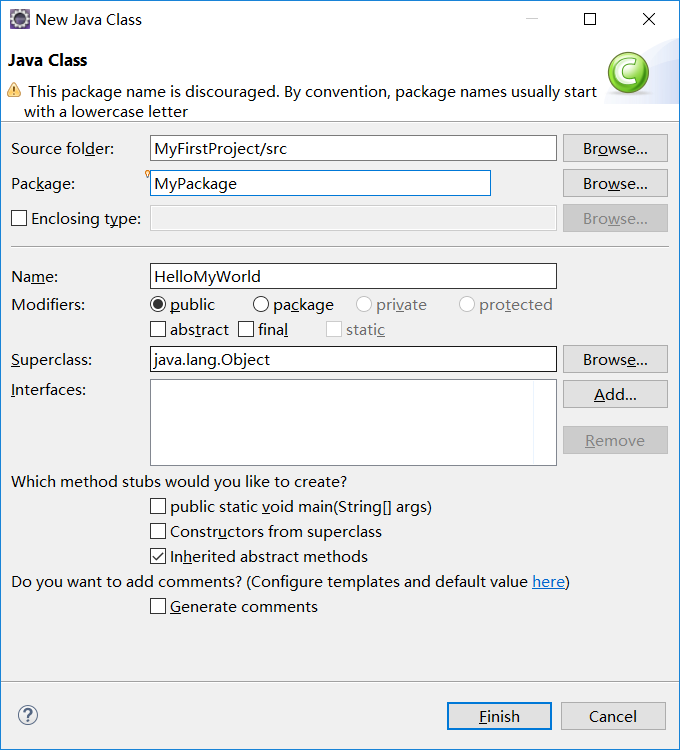
编辑类 HelloMyWorld,输入如下代码
package MyPackage; public class HelloMyWorld { public static void main(String[] args) { System.out.println("print test ... "); //打印测试 } }
输入完成后,单击菜单栏上的Save按钮进行保存,接着单机 Run 按钮。在控制台Console中可以看到输出的结果 “print test ...”
至此我没完成了使用Eclipse编写测试Java程序的整个过程。
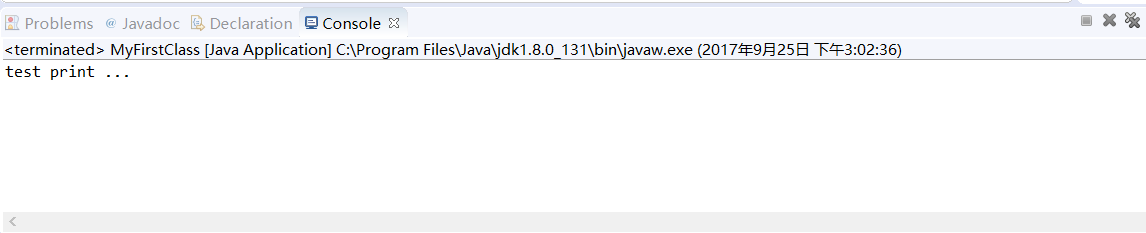
如果有错请留言,我会更正,非常感谢!





【推荐】国内首个AI IDE,深度理解中文开发场景,立即下载体验Trae
【推荐】编程新体验,更懂你的AI,立即体验豆包MarsCode编程助手
【推荐】抖音旗下AI助手豆包,你的智能百科全书,全免费不限次数
【推荐】轻量又高性能的 SSH 工具 IShell:AI 加持,快人一步
· Linux系列:如何用 C#调用 C方法造成内存泄露
· AI与.NET技术实操系列(二):开始使用ML.NET
· 记一次.NET内存居高不下排查解决与启示
· 探究高空视频全景AR技术的实现原理
· 理解Rust引用及其生命周期标识(上)
· 阿里最新开源QwQ-32B,效果媲美deepseek-r1满血版,部署成本又又又降低了!
· 单线程的Redis速度为什么快?
· SQL Server 2025 AI相关能力初探
· 展开说说关于C#中ORM框架的用法!
· AI编程工具终极对决:字节Trae VS Cursor,谁才是开发者新宠?